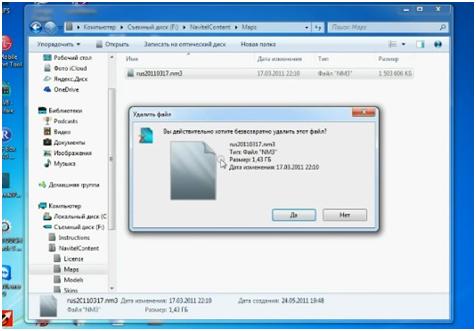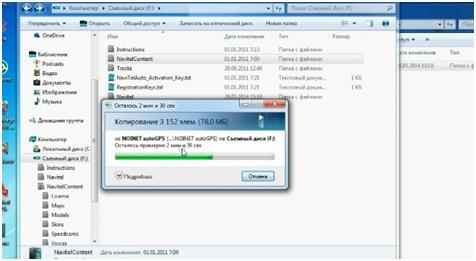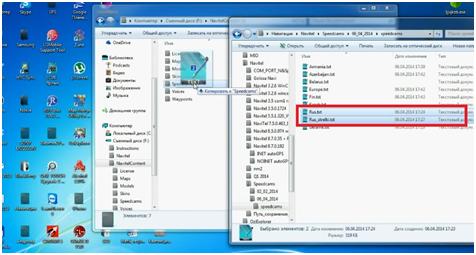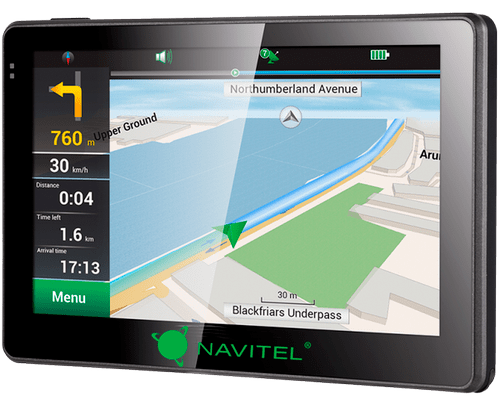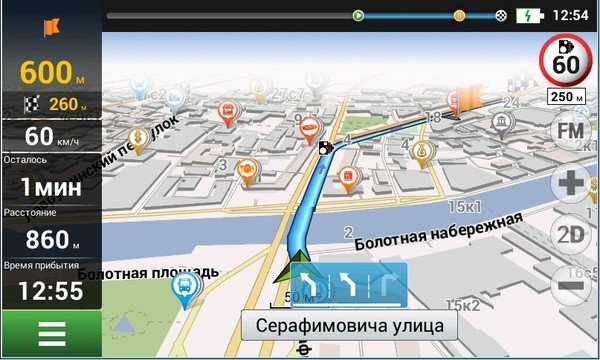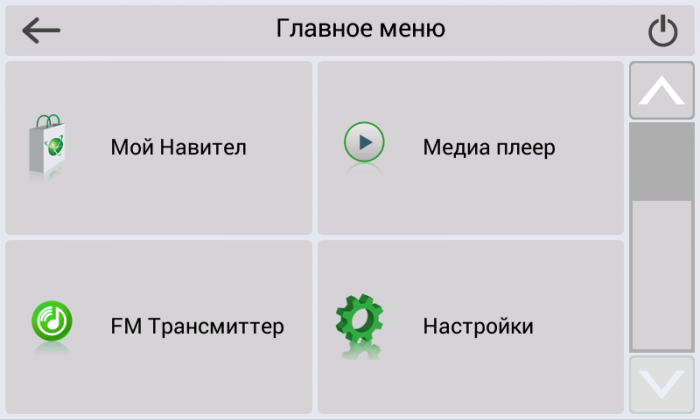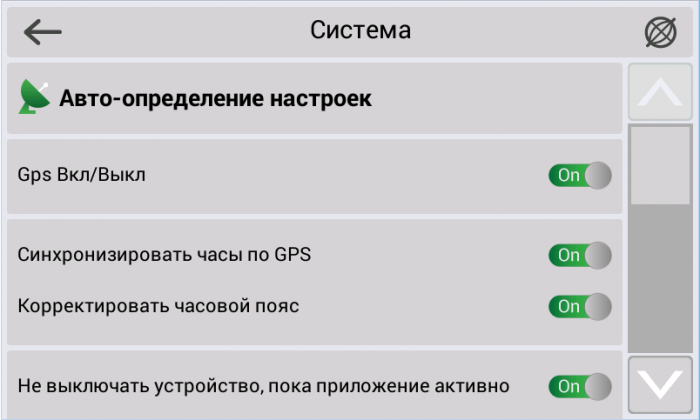Установка navitel на windows СЕ или как добавить выбор грузовика, фуры, или самосвала.
Заказывайте у нас дистанционную установку Navitel.
Есть много инструкций по настройке и установки навигации.
Я, хотел бы поделится своим не большим опытом установки навител, на классический навигатор на базе win CE.
Раньше программа навител не делилась на две версии, как сейчас. На данный момент есть версия navitel auto и navitel lite. Navitel auto это полная версия, а Navitel lite это урезанная версия с не всеми возможностями. И не в первой, и не второй версии, нет выбора грузового транспорта.
Для начала, нам нужно узнать какой стоит у нас comport и какая у него скорость. У навигатора может быть несколько и на разных скоростях. Для этого, нам понадобится программа PortTool, скачать ее можно просто в интернете или на торентах со сборками navitel, обычно находится в комплекте.

Если нет, можно скачать отдельно. Далее, его нужно закинуть на внутреннею память или память карты памяти. В настройках выбрать путь к навигации, потом выбрать память, на которою вы положили PortTool, и нажать на PortTool.exe сохранить путь или подтвердить по ситуации. Дальше выходим из меню настроек и идем в раздел навигации и запускаем. Программа запустится и нужно будет нажать старт. По завершению операции, она оставит .txt фаил где будут указаны порты и их скорость. Когда посмотрели порт и скорость, из скаченного архива выбираем сборку по подходящим параметрам из папки auto. Закидываем папку navitel на внутреннею память. Запускаем, так как пока карт нету, навител предложит их скачать, выходим и подключаем навигатор к компьютеру и папка navitel content будет уже создана. Если на внутренняя память маленькая, тогда папку navitel content копируем на карту памяти. Сами карты копируем в папку maps.



Чтобы появилась меню с настройкой грузового транспорта. Нужно взять
с версии Lite экзешник (.exe) с нужным портом и скоростью и заменить экзешник (.exe) в папке на навигаторе. Ну и на этом, инструкция, приведённая на торрентах и заканчивается.
По итогу при загрузке выскакивает ошибка и ничего не работает.
Чтобы все заработало, нужно заменить скин — navitel.ns2 на альтернативный.

Обычно со сборкой, навител навигатор есть папка скины для WinCE.
Их берем, от, туда переименовываем в navitel.ns2 и в папке navitel на навигаторе заменяем. Скины есть от разных мододелов, пробуем по очереди и выбираем тот который подходит вам или нравится больше. Как подменим навигация должна запустится. Если система запускается, и навигация ругается на лицензии, то выйдите и замените фаил лицензии на другой. Для навигации на базе win ce, обычно два вида ключей. Один для _WCE другой _N500 и пробуем. В большинстве случаев подходит для _N500.

Если все хорошо после запуска пройдет индексация карт, в зависимости от количества карт и мощности навигатора может длится от 30 сек до 15 минут.



После этого у вас появится раздел с грузовым транспортом.
Если вы хотите ездить по европе на навител навигаторе, то лучше используйте его как второстепенную навигацию. Навител, нормально не прокладывает маршруты в обход знаков и мостов. На территории СНГ, делает это лучше, но ненамного. Зато карты, дома, дороги и оптимальные маршруты знает лучше.
Лучшая навигация для грузовика по европе из доступных это иго.
Мы оказываем услуги по установке навигаторов.
Для восстановления ПО на навигаторах, выпущенных под собственной торговой маркой NAVITEL® c 2016 года (год и месяц производства указаны в серийном номере на корпусе и коробке: (название модели)(год)(месяц)(порядковый номер). Например, N50020180100001) следуйте инструкции.
Восстановить удалённую программу самостоятельно можно в том случае, если известен лицензионный ключ: он состоит из 22 знаков и имеет вид ХХХХХ-ХХХХХ-хххх-хххх-хххх. Ключ может быть указан в текстовом файле RegistrationKeys, который находится либо во внутренней памяти устройства, либо на SD карте (в завимисимости от места установки программы). Ключ также указан на лицензионной карточке, входящей в комплект поставки навигатора. На корпусе навигатора, либо в системной информации об устройстве, он не указывается.
Если лицензионный ключ не известен, но программа была установлена при покупке устройства — обратитесь по электронной почте в нашу службу технической поддержки по вопросу его восстановления. Укажите модель устройства и причину обращения.
Для восстановления удаленной программы:
- Зайдите в личный кабинет на сайте NAVITEL®. Выберите раздел Мои устройства (обновления). Устройство, на которое устанавливается программа, необходимо добавить указав лицензионный ключ и имя устройства. Если устройство уже добавлено — переходите к пункту 2.
- В разделе Мои устройства (обновления) в столбце Обновить нажмите ссылку Доступные обновления напротив лицензии того устройства, на котором устанавливается программа.
Откроется список обновлений, доступных в рамках приобретенных и зарегистрированных лицензий.
- Подключите навигатор к ПК при помощи кабеля. Если программа была установлена на карту памяти — достаточно подключить к ПК только карту памяти при помощи кард-ридера.
- Скачайте на ПК архив с программой для вашей модели и распакуйте его. Архив программы содержит папку с программой (Navitel, NaviOne, MobileNavigator или иные варианты — в зависимости от модели устройства) и, возможно, некоторые другие папки и файлы.
- Скопируйте содержимое архива на карту памяти или во внутреннюю память устройства.
- На странице Доступные обновления по ссылке Активационный файл под названием устройства скачайте активационный файл NaviTelAuto_Activation_Key.txt.
- Поместите его в папку с программой в памяти устройства или на флэш-карте, предварительно удалив старый активационный файл(ы) NaviTelAuto_Activation_Key.txt и/или NaviTelAuto Activation Key.txt (при наличии) из папки NaviTelContent/License и папки с программой.
Убедитесь, что скопированный файл называется NaviTelAuto_Activation_Key.txt и в его названии нет дополнительных символов (например, скобок и цифр). При необходимости, переименуйте.
Примечание: операционная система может скрывать известные ей расширения файлов, поэтому, если в названии скачанного файла отсутствует .txt, дописывать расширение вручную не нужно.
- Скачайте карты (см. инструкции по установке карт).
Если программа была установлена на карту памяти, а восстановление проводится на другую карту памяти, необходимо активировать лицензионный ключ на новую карту памяти. Для этого заполните заявку на деактивацию ключа. В поле Причина деактивации выберите Замена флэш-карты. Перед отправкой заявки на деактивацию убедитесь, что программа с новой карты памяти запускается.
Будни СамоИзоляции : Со скуки запилил Navitel на штатное ГУ. Карты Q3 2019. SpeedCam от 08.05.2020. Все работает, отображается и голосом предупреждает.Доволен как мамонт жующий траву после разморозки
А теперь подробно: Что ? Где ? И как ? ( В виду разбросанной информации по рунету решил собрать все в одном месте)
1. Устанавливаем модифицированную прошивку отсюда —> forum.medianav.ru/viewtopic.php?f=8&t=193 (строго на ГУ Media Nav Evolution на базе WinCE и согласно инструкции)
2.Качаем Navitel отсюда —> 3ppc.net/forum/showpost.php?p=616003&postcount=69 . Я ставил версию для PROLOGY. Версия NaviTel-9.10.2281 самая свежая из тех, что подходит на наше ГУ. В версиях старый ключ. При установки замените на новый ключ
3.Качаем Карты Навител Навигатор Q3 2019 (самые свежие на данный момент под нашу версию Навител) отсюда —> 3ppc.net/forum/showpost.php?p=618505&postcount=276 <— новый ключ здесь
4 Качаем камеры Speedcam for New Navitel.nsc full-версия от 11.05.2020 здесь —> 3ppc.net/forum/showthread.php?t=31276&page=11
5. Далее для корректной работы карт и отображения камер необходимо скачать —- Скин New Navitel для Навител Навигатор 9.10.2281 Full (Windows CE) и ГОЛОСОВЫЕ ПАКЕТЫ NEW NAVITEL ДЛЯ НАВИТЕЛ ВЕРСИИ 9.10 И ВЫШЕ качаем здесь —-> freenavi.ru/Apps.php ( раздача Скин New Navitel платная ) Бесплатная раздача Скин New Navitel (New_Navitel_WinCE_9.10.2218.rar ) здесь —> 3ppc.net/forum/showpost.php?p=615614&postcount=207
6. Берем чистую флешку. Кидаем на нее чистый Navitel из пункта 2. Идем в машину. Вставляем флешку, запускаем ГУ. Далее — настройки — EvoTech — включаем вторую навигацию. ( Необходимо выбрать файл с флешки — MobileNavigator.exe.
7. Длительным нажатием на иконку Навигация выбираем Navitel. При первой прогрузке новой навигации в корне флешки автоматически появится папка NavitelContentу.
8. Копируем в папку /NavitelContent/Skins/ скачанный скин New_Navitel_*.ns2.
9.Копируем в папку /NavitelContent/Voices/ скачанный голосовой пакет. Целиком целую папку. Например: 0419~New_Tanya.
10.Копируем в папку /NavitelContent/Maps/ скаченные карты из пункта 3.
11.Копируем в папку /NavitelContent/SpeedCam/ скаченные камеры из пункта 4.
12.Снова топаем в машину . Запускаем Navitel. Заходим в Меню — Настройки — Интерфейс. Выбираем скин New_Navitel_*.ns2.
13.Заходим в Меню — Настройки — Региональные настройки. Выбираем голосовой пакет для New Navitel. Например: New_Tanya.
14 Пользуемся и радуемся адекватной навигации )))
Цена вопроса: 0 ₽
Пробег: 15 500 км
Войдите или зарегистрируйтесь, чтобы писать комментарии, задавать вопросы и участвовать в обсуждении.
Все комментарии
В этой статье мы расскажем, как обновить или установить взломанный Навител и карты на портативный GPS-навигатор Explay, Lexand, Garmin, Prestigio и другие навигаторы на Windows CE. А также установить крякнутый Navitel 2019-2020 на ваш Android смартфон или планшет.
Как установить Navitel crk 9.10 и карты Q3 на навигатор с Win Ce
У вас может быть навигатор на Windows CE любого производителя, принцип действия будет один и тот же! Если у вас не совсем старое устройство, то обновить его можно легально с помощью компьютера через программу предоставленную на официальном сайте. Для более старых навигаторов программа будет просить за обновление 8$.
Что делать? Чтобы обновить Навител и карты на навигаторе Windows CE бесплатно, проделываем следующее:
- Подключаем устройство к персональному компьютеру или ноутбуку, переходим во внутренний накопитель устройства. Здесь мы видим файлы и папки от предыдущей версии Навител и настройки самого навигатора.
- Делаем бэкап (копируем все папки и файлы, которые имеются на внутренней памяти) себе на компьютер в отдельную папку.
- Удаляем с девайса папки NavitelContent и Navitel (На некоторых моделях папка Navitel называется NaviOne). Остальные папки и файлы не трогаем, чтобы не нарушить целостность и дальнейшую работу.
- Далее скачиваем архив с программой Навител 9.10 и необходимые, Вам, карты России, Беларуси, Украины, Казахстана, Латвии, Литвы.
- Распаковываем архив на компьютере, в нем будет две папки с программой для навигатора с внутренней памятью и без внутренней памяти. Выбираем подходящую в зависимости от вашего устройства. В данном случае покажем на примере девайса с внутренней памятью. Находим папку Navitel и копируем на устройство. Если до удаления папка Navitel называлась NaviOne, нужно в папке Navitel значок Navitel переименовать в NaviOne и саму папку Navitel в NaviOne.
- Отключаем навигатор от ПК и запускаем (если слабый аккумулятор, подключите зарядное устройство). Произведите начальные настройки. Появится предупреждение об отсутствие карт. Нажимаете выход и снова подключите устройство к ПК.
- Перемещаемся на компьютер, на внутреннюю память навигатора. Видим, что создалась папочка NavitelContent. Заходим в неё, находим папку Maps и копируем в неё карты той страны, которые вас интересуют.
- Переходим в корень накопителя, перейдем в папку Navitel, находим текстовый файл NaviTelAuto Activation Key и копируем его в корень навигатора.
- Все необходимые действия по установке файлов на ваш навигатор закончены. Отключаем устройство от ПК и запускаем.
На этом установка Navitel и новых карт на ваш навигатор под управлением Windows CE завершена, запускайте и пользуйтесь! Если что-то было непонятно, смотрите видео ниже!
Как скачать взломанный Навител и карты России на Андроид
Навител Навигатор GPS и Карты – это приложение для пользователей Android, предназначенное для удобной онлайн и офлайн-навигации легковых и грузовых автомобилей. Чтобы бесплатно получить Навител 2019-2020 и карты России, Украины и Белоруссии, следуйте предложенной ниже инструкции.
Чтобы установить крякнутый Navitel 9.10.2325 на Андроид нужно сделать следующее:
- Скачиваем apk файл приложения Navitel 9.10.2325 full (крякнутый, 242 мб) с интегрированным ключом на ваш Android планшет или смартфон и устанавливаем.
- После того, как приложение полностью установилось, запускаем его нажатием иконки на рабочем столе вашего девайса. Произойдет создание необходимых папок, каталогов и файлов.
- Выбираем язык интерфейса и карт, а также голосового помощника. Подтверждаем. Принимаем лицензионное соглашение.
- Далее появится окно с предложением выбрать: «загрузить», «открыть» и «выход». Здесь делать ничего не нужно, просто выходим из приложения.
Карты России для Навител Навигатора бесплатно
Теперь скачиваем и заливаем актуальные карты Q2 nm7 России, Украины и Белоруссии 2019-2020 гг.
- Скачиваем карты для Навигатора earth20190806.nm7 (12.3 Мб, Земля) и rus20190806.nm7 (962 Мб, Россия), карта содержит обновленную дорожную сеть полуострова Крым и прорисовку Керченского моста. По необходимости можно скачать карту Украины ukr20190806.nm7 и Беларуси blr20190806.nm7 Эти файлы нам нужно поместить в папку Maps установленного приложения. Для этого нужно запустить любой файловый менеджер на вашем устройстве. Если нет ни какого, то установите из Плей Маркета! В загрузках найдите скачанные файлы. Отметьте галочкой и переместите в папку NavitelContent > Maps. Которая находится в памяти вашего Android-устройства или на SD-карте.
- После этого вновь запускаем Navitel кликом по иконке. Будет создан атлас и проиндексируются новые карты.
На этом всё, теперь Навигатор Navitel готов для использования! Если было что-то не понятно, посмотрите видео:
Вышла новая версия 9.13.41 с дополнениями и обновлениями!
Предыдущие версии Navitel
Если кому-то не подошла версия 9.10.2325, пробуйте ставить более ранние версии.
- Navitel_9.10.2222_Full_Q1_2019.rar и карты Navitel Maps 2019-Q1
- Navitel-full-9.8.19.apk (крякнутый, 150 мб) и карты, earth20190226.nm7 (1.65 Мб, Земля) и rus20190226.nm7 (935 Мб, Россия).
Сегодня установим навигацию на авто навигатор Navitel версии 8.7 с картами России.
-
Подключаем навигатор к компьютеру у меня навигатор Prestigio GeoVision4250, они все идентичны, работают на Windows CE 6.0.
Ставить будем Navitel пропатченный на все COM порты с авто настройками порта и скорости.
Заходим во внутреннюю память навигатора, удаляем папку «Navitel» .
Здесь еще может быть папка «Navi» ее тоже смело можно удалить.
Открываем папку «NavitelContent» в нем открываем папку «Maps» и удаляем старую карту. -
Если у вас стояла другая навигация то папку «NavitelContent» нужно создать.
Заходим в скаченную папку «Navitel» в ней заходим в «Navitel8.7.0.192.» и переходим в папку «NoinetAutoGPS».
В папке «NoinetAutoGPS» содержится папка «Navitel», которую перекидываем во внутреннюю память навигатора.
Это делается, чтобы сохранить идентичный путь до навигации.
Если навигатор поддерживает выбор пути навигации до навигации то можно назвать, как хотите, и уже выбрать исполняемы файл в настройках навигатора. -
Открываем папку «Navitel» в навигаторе.
В ней удаляем папку «Demomaps» и удаляем файл «Speedcam.txt».
Закидываем карты (Q1 2014 с расширением nm7) в папку «maps» эта папка находится в папке «NavitelContent».
Теперь загрузим Speedcam для России, берем стрелки и общее перекидываем в папку «Speedcams» во внутреннюю память навигатора они в текстовом формате в нем находятся координаты. -
Отключаем навигатор от компьютера, запускаем.
Выбираем язык интерфейса, язык карты и голос, нажимаем ОК.
Принимаем лицензионное соглашение.Далее идет поиск COM портов, на котором он работает.
Эти навигаторы Windows CE работают на семи COM портах.
Каждый COM порт имеет четыре скорости.
Здесь Навител с авто настройками COM портов и скорости этих портов поэтому он сам будет подбирать тот порт и ту скорость на которой работает навигатор.Остается выйти на улицу и поймать спутники.
Видео можете посмотреть, перейдя по ссылке:
https://www.youtube.com/watch?v=XSqr63thUNQ&list=UUNj8jH55SlmpEwL4smBo1Jg
Перейти к содержанию
Актуальные версии Навител для автонавигаторов и штатных автомобильных головных устройств с операционной системой Windows CE 5.0 и Windows CE 6.0.
Инструкция по обновлению Навител на автонавигаторах с ОС Windows CE
Сделайте резервную копию памяти устройства карты памяти (если она есть)
— скачайте и распакуйте архив с требуемой версией программы Навител Навигатор. Подключите навигатор к ПК;
— удалите папку Navitel с устройства (на разных моделях навигаторов папка может называться Navitel, NaviOne или MobileNavigator), предварительно запомнив имя папки и исполняемого файла программы (единственный файл *.exe, имя которого совпадает с названием папки);
— скопируйте папку Navitel с требуемой версией программы на ваше устройство. При необходимости переименовать саму папку и файл Navitel.exe в запомненное ранее имя (например, NaviOne и NaviOne.exe; MobileNavigator и MobileNavigator.exe)
— отключите устройство от ПК. Укажите в настройках навигатора путь к запускающему файлу Navitel.exe и запустите программу Навител. После запуска программа определит применяемый на устройстве GPS порт и создаст папку NavitelContent со всеми вложенными в нее папками;
— заново подключите навигатор к ПК. Скопируйте официальные карты в папку /NavitelContent/Maps/, файлы SpeedCam в папку /NavitelContent/SpeedCam, дополнительные голосовые пакеты в папку /NavitelContent/Voices/ и альтернативные скины (оформление) в папку /NavitelContent/Skins
Официальные версии Навител для автонавигаторов на Windows CE
Навител Навигатор 9.13.73 (Windows CE, автоопределение СОМ порта и скорости, Q1 2020)
|
9.13.73 STD EXT INET с поддержкой онлайн-сервисов для портативных навигаторов без внутренней памяти и автомобильных магнитол (регистрация на № SD-карты) |
|
|
9.13.73 STD EXT без поддержки онлайн-сервисов для портативных навигаторов без внутренней памяти и автомобильных магнитол (регистрация на № SD-карты) |
|
|
9.13.73 STD INT INET с поддержкой онлайн-сервисов для портативных навигаторов с внутренней памятью от 2Гб (регистрация на номер устройства) |
|
|
9.13.73 STD INT без поддержки онлайн-сервисов для портативных навигаторов с внутренней памятью от 2 Гб (регистрация на номер устройства) |
|
Проверка лицензионного ключа на программу Навител Навигатор |
Тестовые версии программы Навител Навигатор
для тестирования и проверки штатных головных устройств автомобилей и автонавигаторов на Windows CE можно получить по запросу, скины и голосовые пакеты для Windows CE можно скачать здесь.
( 8 оценок, среднее 5 из 5 )
После покупки GPS навигатора и первичного непродолжительного использования потребитель очень часто начинает понимать, что это не совсем то или совсем не то, что он хотел от GPS навигатора. И поэтому старается разными правдами и неправдами расширить возможности своего прибора, тем более, что GPS навигаторы могут больше, чем кажется на первый взгляд. Данный материал призван помочь разобраться пользователю навигатора в этом нелёгком вопросе на примере GPS навигатора фирмы NEC, модель GPS-501 под управлением Windows Embedded CE 6.0. Для навигатора данной модели будет устанавливаться альтернативное меню, а так же «заливаться» наиболее популярные программы навигации Navitel Navigator и IGO 8.
Первое, что необходимо сделать перед прошивкой – это приобрести карту памяти максимальной ёмкости, поддерживаемой навигатором. Как показывает практика, карта должна быть ёмкостью не менее 2 Гб, чтобы вместить все необходимые программы, указанные выше. Тип поддерживаемых карт и максимальная ёмкость указывается в паспорте навигатора. Все программы и альтернативное меню будут устанавливаться только на эту карту памяти, дабы случайно не испортить оригинальный контент навигатора. Карта памяти предварительно должна быть отформатирована на компьютере в файловую систему FAT32.
Также, для соединения с компьютером нам понадобится шнур с разъемами USB – mini USB. Обычно он идёт в комплекте с навигатором, но если его нет – придётся приобрести.
GPS навигатор может взаимодействовать с компьютером двумя способами. Первым способом он распознаётся как синхронизированное с компьютером мобильное устройство, которым можно управлять с помощью программ ActiveSync (для Windows XP) или Windows Mobile Device Center (для Windows Vista ). Для этого придётся их скачать и установить на компьютер. Преимуществом такого способа является то, что можно получить доступ непосредственно к самой операционной системе и её компонентам, но преобразование каких либо файлов прямо в навигаторе будет недоступно. Для того, что бы изменить какие-нибудь файлы, надо их скачать на компьютер с навигатора, потом изменить под себя, потом снова закачать в навигатор. При этом скорость очень низкая. Тем более, что менять что либо в Windows нет никакой необходимости. Вторым способом устройство распознаётся как обычная флешка, с возможностью редактирования файлов прямо на навигаторе и соответственно высокой скоростью их записи. При этом способе доступа к файлами Windows нет.
Для того чтоб навигатор распознавался компьютером как флеш-накопитель, необходимо включить его, зайти в настройки, и в меню выбора взаимодействия с компьютером установить галочку напротив опции Mass Storage Device . В навигаторе NEC модели GPS-501 это меню просто обозначено рисунком «Флешка». При подключении к компьютеру кабелем будет выскакивать изображение батарейки (то есть режим зарядки через USB кабель) и изображение флешки, нажимаем на флешку. После того, как компьютер опознает устройство, в нём появится два новых съёмных диска. Первый по алфавиту из появившихся дисков будет содержать тот контент, который уже установлен в навигаторе, в NEC GPS-501 он называется ResidentFlash, то есть внутренняя флешка навигатора. Этот диск не трогаем. А вот второй (пустой) диск – это установленная карта памяти. Как правило, она имеет название SDMMC (но может называться и иначе, например MMCStorage). Эти названия важны для дальнейшего прописывания путей выполнения программ. Чтобы точно быть уверенным в названии этих дисков, навигатор нужно подключить как синхронизированное с компьютером мобильное устройство (в настройках выбрать соответствующий режим, как указано выше), запустить программу ActiveSync, зайти в навигатор и посмотреть (переписать) названия.
Установка альтернативного меню. Альтернативное меню – это меню, из которого будут запускаться все установление нами программы, в том числе навигации. Как правило, альтернативное меню содержит много дополнительных программ, а также игры, что позволяет использовать его как мини-компьютер. Для того, чтобы установить альтернативное меню, необходимо сделать следующие действия:
1.Нужно узнать разрешения экрана вашего навигатора, а так же версию операционной системы, под которой работает навигатор. Эти данные есть в паспорте навигатора. От этого зависит, какое меню вам необходимо найти в Интернете и скачать. Следите, чтобы скачанный вами файл содержал не только само пустое меню (оболочку), но и все программы. Найти меню можно, вбив в строке поисковика фразу «альтернативное меню для навигатора». Можно ещё добавить в конце разрешение экрана вашего навигатора, чтобы сузить круг поиска. Методы поиска проверены и работают на 100%.
2.После нахождения меню распаковываем его на установленную карту памяти, для этого соответственно подключаем навигатор к компьютеру как Mass Storage Device.
3.При включении любого навигатора мы сразу видим его «родное» меню, которое кроме всего прочего имеет кнопку «Навигация» или «Navigation». Соответственно, этой кнопкой запускаются программы навигации, уже установленные в навигаторе («родные»). Необходимо назначить на эту кнопку запуск нашего альтернативного меню. Для этого заходим в настройки навигатора, далее открываем меню, где указывается запускной файл. В NEC GPS-501 это меню называется «Путь Navi», в других приборах может быть по другому, но суть не меняется. Там увидим две папки, одна – это внутренняя флешка с соответствующим именем, вторая – карта памяти с альтернативным меню. Заходим на карту памяти, заходим в папку с альтернативным меню и выбираем нужный запускной файл. Назначаем его. Выходим из меню, снимаем галочку напротив строки автоматического запуска, сохраняем настройки. Для этого в NEC GPS-501 нажимаем изображение дискеты. Перезагружаем навигатор. После включения нажимаем кнопку «Навигация» – загружается наше альтернативное меню. Настраиваем его под себя – выбираем язык, выставляем время и т.д.
Альтернативное меню обычно содержит большое множество различных дополнительных программ. Нужно проверить их работоспособность путём запуска. Если выскакивает ошибка, что не найден файл и невозможно запустить программу, необходимо произвести правку файла addons.txt, который находится в папке с альтернативным меню. Необходимо найти этот файл, открыть его обычным блокнотом и проверить, чтобы все пути запуска были правильно прописаны. Например, если не запускается MP3Player из раздела Multimedia в альтернативном меню, открываем файл addons.txt и ищем следующую строку:
[Multimedia]
MP3Player= "", "ResidentFlashProgsMultimediaMP3Player.exe"
и видим, что она записана неправильно, так как указано размещение запускного файла во внутренней флешке навигатора (ResidentFlash), тогда как нужно указать карту памяти SDMMC (для NEC GPS-501). Поэтому строка должна иметь следующий вид:
[Multimedia]
MP3Player= "", " SDMMCProgsMultimediaMP3Player.exe"
Если у вас нет потребности в каких либо программах или целых разделах, которые находятся в альтернативном меню, просто удалите строки с соответствующими названиями в файле addons.txt. Например, вам совершенно не нужны офисные программы в вашем навигаторе, для этого в addons.txt в строках:
[modules]
Multimedia = "icons/media.bmp", "Multimedia", 0
Navigate = "icons/navigator.bmp", "Navigate", 0
Office = "icons/book1.bmp", "Office", 0
Soft = "icons/utilits.bmp", "Office", 0
удаляем строку «Office = "icons/book1.bmp", "Office", 0» и сохраняем файл addons.txt. При следующем запуске альтернативного меню в навигаторе просто исчезнет раздел Office. Также можно удалить с карты памяти из папки Progs папку Office.
Установка программ навигации.
1.Установка программы Navitel Navigator. Для начала скачиваем поддерживаемую операционной системой вашего навигатора версию программы Navitel Navigator из Интернета. Не обязательно искать самую последнюю версию. Для рассматриваемого навигатора NEC GPS-501 отлично подошла версия 3.2.Х.ХХХ Лучше всего вбить в строку поиска «скачать NavitelNoUUID». Это «ломанная» прекрасно работающая версия без привязки к UUID навигатора, то есть его идентификатора. Качаем программу, качаем нужные вам карты с интернета. Заливаем Navitel Navigator на карту памяти в корневой каталог, в папку с Navitel Navigator копируем нужные нам карты в отдельную папку. В файле addons.txt делаем правку, как показано ниже:
[Navigate]
Navitel = "icons/inavi.bmp", SDMMCNavitel
avigator.exe
то есть указываем путь, откуда будет запускаться программа.
Теперь при запуске альтернативного меню в разделе «Навигация» появится иконка навигационной программы «Navitel Navigator». Для того, чтоб начать её использовать, нужно корректно её запустить. Для этого в альтернативном меню нажимаем на кнопку «Explorer» и входим в навигатор как в компьютер. Находим нашу карту памяти, в ней папку с Navitel Navigator,в этой папке находим файл NavStart. Запускаем его двойным щелчком по нему. Затем снова запускаем альтернативное меню, в нём находим раздел «Навигация» и запускаем Navitel Navigator. При первом запуске программа кажет, что нет карты, указываем путь к папке, где лежит скачанная карта. После индексации карты программа готова к работе.
Иногда существует необходимость в нескольких картах, например Белоруссии, России, Украины или просто Москвы. Чтобы можно было их использовать, скачиваем эти карты, копируем их на карту памяти в папку Navitel Navigator в отдельные папки. После запуска программы индексируем каждую карту отдельно. После индексации они готовы к использованию. Но дело в том, что в Navitel Navigator они не могут работать одновременно, то есть при выезде из России в Украину придется переключить с одной карты на другую.
2.Установка IGO 8.X.
Данная программа навигации является наименее проблематичной для установки на навигаторы. Главное, скачать версию с Интернета, которая поддерживается операционной системой навигатора. Нужно переписать программу на карту памяти в папку IGO 8, затем переписать скачанную карту в соответствующую папку программы «map», которая находится в папке «content». Затем в файле addons.txt правим строку запуска программ навигации. Она должна иметь следующий вид:
[Navigate]
Navitel = "icons/inavi.bmp", "SDMMCNavitel
avigator.exe"
IGO8 = "", " SDMMCiGO8iGO8.exe""
то есть добавляем вторую строку.
Таким образом, при запуске альтернативного меню в разделе «Навигация» мы увидим уже две программы навигации – iGO8 и Navitel Navigator. Наличие пары программ навигации всегда даст дополнительное преимущество, особенно если вы находитесь в незнакомой местности.
Содержание
- Navitel / Навител: Официальные карты релиза Q2 2022 v9
- Взломанный Навител с картами для Windows CE и Android
- Как установить Navitel crk 9.10 и карты Q3 на навигатор с Win Ce
- Как скачать взломанный Навител и карты России на Андроид
- Карты России для Навител Навигатора бесплатно
- Предыдущие версии Navitel
- Навител Windows CE скачать торрент
- Скриншоты Навител Windows CE
- Видео к Навител Windows CE
- Разное ⇒ Навител Навигатор 9.13.46 WinCE
- Навител Навигатор Новый v.9.13.66 для WinCE 5-6 ключ и карты Q1 2022
- Скачать Навител Навигатор Новый v.9.13.66 для WinCE 5-6 ключ и карты Q1 2022 бесплатно
Navitel / Навител: Официальные карты релиза Q2 2022 v9

Версия программы: nm7
Язык интерфейса: Русский / Мультиязычный
Платформа: Android
Разработчик: Navitel
Лекарство: Не требуется (Freeware)
Лето – пора жарких дней, отдыха и моря. Сезон отпусков в самом разгаре, и у многих есть большое желание сбежать, наконец, от городской суеты и духоты, или попросту сменить обстановку. Лучший рецепт — поездка в место, где ещё не бывал. Выбирайте место, а Навител Навигатор поможет вам проложить маршрут, найти заправки, гостиницы и кафе, и расскажет, что интересного есть вокруг.
По итогам масштабной работы службы геодезии и департамента картографии, а также основываясь на тщательном анализе сообщений и пожеланий пользователей программы Навител Навигатор, компания NAVITEL® выпустила обновление карт релиза Q2 2022.
Актуализированные детальные карты стран и территорий, принимающих туристов, включают впечатляющую базу точек POI: гостиницы, отели, рестораны, кафе и бары, кинотеатры и объекты культуры, достопримечательности, спортивные и социальные объекты, магазины, больницы и аптеки, заправочные станции и техобслуживание, а также многое другое.
В карты NAVITEL® включена жилая и промышленная инфраструктура городов и населенных пунктов с адресным поиском, подробная дорожная сеть, включающая все улицы и дороги с учетом направленности движения, развязок, сложных круговых перекрестков и прочей навигационно-значимой информации. Также для всех карт релиза Q2 2022 актуализированы базы камер контроля, оповещений о потенциально опасных местах и сервисных службах.
Карты релиза Q2 2022 содержат 22 743 551 км дорожного графа, 14 655 513 точек POI, 2 018 730 города и населенных пункта, 407 761 из которых с адресным поиском, а общее количество доступных для поиска уникальных адресов составляет 382 601 119.
Источник
Взломанный Навител с картами для Windows CE и Android
В этой статье мы расскажем, как обновить или установить взломанный Навител и карты на портативный GPS-навигатор Explay, Lexand, Garmin, Prestigio и другие навигаторы на Windows CE. А также установить крякнутый Navitel 2019-2020 на ваш Android смартфон или планшет.
Как установить Navitel crk 9.10 и карты Q3 на навигатор с Win Ce
У вас может быть навигатор на Windows CE любого производителя, принцип действия будет один и тот же! Если у вас не совсем старое устройство, то обновить его можно легально с помощью компьютера через программу предоставленную на официальном сайте. Для более старых навигаторов программа будет просить за обновление 8$.
Что делать? Чтобы обновить Навител и карты на навигаторе Windows CE бесплатно, проделываем следующее:
На этом установка Navitel и новых карт на ваш навигатор под управлением Windows CE завершена, запускайте и пользуйтесь! Если что-то было непонятно, смотрите видео ниже!
Как скачать взломанный Навител и карты России на Андроид
Навител Навигатор GPS и Карты – это приложение для пользователей Android, предназначенное для удобной онлайн и офлайн-навигации легковых и грузовых автомобилей. Чтобы бесплатно получить Навител 2019-2020 и карты России, Украины и Белоруссии, следуйте предложенной ниже инструкции.
Чтобы установить крякнутый Navitel 9.10.2325 на Андроид нужно сделать следующее:
Карты России для Навител Навигатора бесплатно
Теперь скачиваем и заливаем актуальные карты Q2 nm7 России, Украины и Белоруссии 2019-2020 гг.
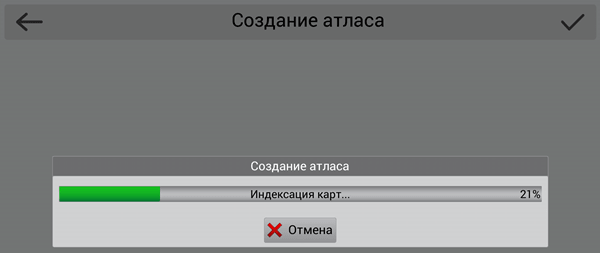
На этом всё, теперь Навигатор Navitel готов для использования! Если было что-то не понятно, посмотрите видео:
Предыдущие версии Navitel
Если кому-то не подошла версия 9.10.2325, пробуйте ставить более ранние версии.
Источник
Навител Windows CE скачать торрент
Многие люди, приезжая в неизвестную страну или город, пользуются теми или иными коммуникациями, и наиболее важной коммуникацией являются карты и навигаторы. Именно поэтому стоит выбирать наиболее лучшую программу, в которой имеется большая база карт. Одной из таких программ считается Навител Навигатор, которые позволяют получить доступ к самому широкому спектру карт по всему миру.
Навител Навигатор – программное обеспечение, позволяющее пользоваться картами любым людям в любом месте мира, где ловить интернет. Таким образом, если вы где-то заблудились, то вы сможете работать с картами в любой точке планеты. Если вам нужна такая программа, то тогда мы предлагаем вам Навител скачать торрент Windows CE на нашем сайте абсолютно бесплатно.
Во время работы навигатора, вы сможете следить за своей скоростью движения, а также предупреждению о том, что вы можете приблизиться к тому или более, а также менее опасному участку дороги. Кроме этого, у нас имеются другие программы из раздела навигаторы, а кроме этого ещё и программы других разделов. Чтобы скачать другие игры и программы, перейдите в каталог и выберете то, что вам нужно.
На этой странице по кнопке ниже вы можете скачать Навител Windows CE через торрент бесплатно.
Скриншоты Навител Windows CE
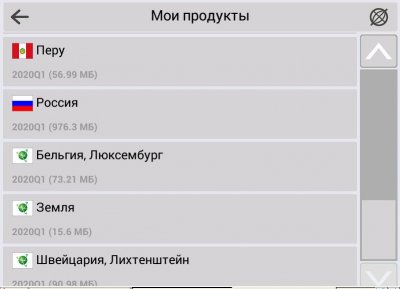
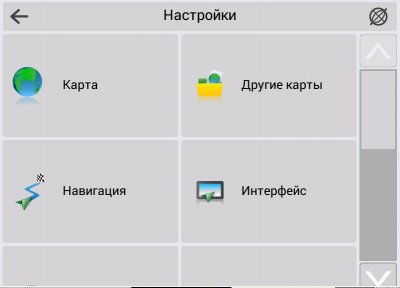
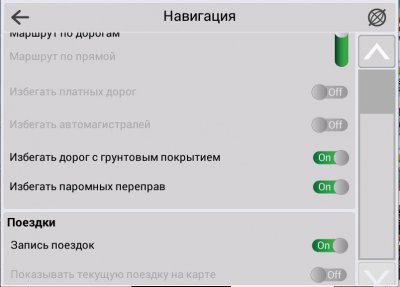
Видео к Навител Windows CE
Источник
Разное ⇒ Навител Навигатор 9.13.46 WinCE
Навител Навигатор – система навигации, содержащая самые различные данные: пробки, информация о камерах наблюдения ГИБДД (SPEEDCAM), трехмерные модели дорожных развязок и значимых строений архитектуры. Содержит огромную базу полезных объектов POI.
Возможности:
• Простой, понятный и настраиваемый интерфейс.
• Голосовое ведение по автоматически проложенному маршруту.
• Система оповещения о местах повышенного внимания (SPEEDCAM).
• Железнодорожные переезды, «лежачие полицейские».
• Автоматический выбор часового пояса.
• Длина пройденного пути, время движения и скорость.
• Запись треков и путевых точек.
• Экспорт/импорт треков.
• Экспорт/импорт маршрутов.
• Экспорт треков в маршруты.
• Направление движения к заданной точке с предсказанием времени прибытия.
• Возможность управления программой без стилуса.
• Возможность выбора голоса из 3-х голосовых пакетов.
• Возможность выбора skin файлов.
• Возможность использования неофициальных карт.
Путешествовать с Навител Навигатор 9.11 стало еще удобнее
Новые возможности при прокладке маршрута
Все мы очень разные – кто-то любит скорость и быстрые автобаны, а кому-то больше нравятся живописные городки и деревушки, чей-то путь пролегает только по суше, а чей-то с острова на остров, кто-то предпочитает автомобиль, а кто-то путешествует по стране на мотоцикле, – но, каждый из нас стремится выбрать самый удобный для него путь. Теперь, благодаря новым возможностям Навител Навигатор 9.11, проложить свой маршрут стало еще проще и быстрее. Интуитивно понятные иконки дают возможность пользователю уже в момент построения маршрута не только выбрать необходимый тип транспорта, но и настроить объезды платных трасс, грунтовых дорог или паромных переправ, чтобы сделать поездку максимально комфортной.
Отображение ближайших POI по маршруту следования
Также Навител Навигатор 9.11 обзавелся еще одной полезной для путешественников функцией. В новой версии программы динамический перечень ближайших POI*, с указанием расстояния до них, выводится на экране устройства прямо в режиме навигации. Для того, чтобы изменить маршрут и заехать по пути на заправку или в кафе, вам больше не понадобится использовать функцию «Поиск» — просто нажмите на иконку объекта и в одно касание перестройте маршрут в окне информации.
Оповещения о дорожных указателях
Кроме этого, в обновленном интерфейсе программы Навител Навигатор 9.11 появилась визуальная информация о дорожных указателях при движении по маршруту. Для чего это нужно?
Представьте, что вы оказались на незнакомой сложной развязке, где из одной точки расходится несколько крупных магистралей, а также множество съездов и ответвлений, расположенных очень близко друг к другу. В такой ситуации, можно запросто пропустить нужный съезд и сбиться с маршрута. Отображение информационных дорожных указателей на экране устройства послужит дополнительным ориентиром и поможет заблаговременно подготовиться к предстоящему манёвру
Дополнительными плюсами новой версии программы Навител Навигатор 9.11 стали улучшенная прорисовка карт и более быстрое построение маршрутов.
* Объекты POI или точки интереса (от англ. points of interest) – это объекты инфраструктуры, достопримечательности, природные объекты и важные точки на дорогах, которые могут быть полезны пользователям в повседневной жизни.
Особенности версий:
Версии для устройств без внутренней памяти
• Автоверсия с авто-определением настроек GPS для портативных навигаторов и автомобильных магнитол без внутренней памяти (регистрация на номер SD-карты), имеющих выход в Интернет. WinCE5&6 любой порт, любая скорость, любая флешка, настройки и треки сохраняются в папку с программой, OnLine-сервисы (пробки и пр.). В настройках «Система» есть регулировки яркости и контрастности.
• Все то же самое, только без поддержки OnLine-сервисов
Версии для устройств с внутренней памятью
• Автоверсия с авто-определением настроек GPS с поддержкой онлайн-сервисов для портативных навигаторов с внутренней памятью от 2 Гб. WinCE5&6 любой порт, любая скорость, любая флешка, настройки и треки сохраняются в папку с программой, OnLine-сервисы (пробки и пр.). В настройках «Система» есть регулировки яркости и контрастности.
• Все то же самое, только без поддержки OnLine-сервисов
ОС: WinCE 5, WinCE 6
Интерфейс: русский, украинский, английский, турецкий, немецкий и другие
Статус: вылечено
Скачать программу Навител Навигатор 9.13.46 c OnLine-сервисами без внутренней памяти (33,4 МБ):
Скачать программу Навител Навигатор 9.13.46 без OnLine-сервисов без внутренней памяти (32,9 МБ):
Скачать программу Навител Навигатор 9.13.46 c OnLine-сервисами с внутренней памятью (33,4 МБ):
Скачать программу Навител Навигатор 9.13.46 без OnLine-сервисов с внутренней памятью (32,9 МБ):
Карты релиза Q1 2020
Скачать программу Навител Навигатор 9.11.780 c OnLine-сервисами без внутренней памяти (33 МБ):
Скачать программу Навител Навигатор 9.11.780 без OnLine-сервисов без внутренней памяти (32,5 МБ):
Скачать программу Навител Навигатор 9.11.780 c OnLine-сервисами с внутренней памятью (33 МБ):
Скачать программу Навител Навигатор 9.11.780 без OnLine-сервисов с внутренней памятью (32,4 МБ):
Источник
Навител Навигатор Новый v.9.13.66 для WinCE 5-6 ключ и карты Q1 2022
по для навигатора скачать
Новый Навител навигатор ключ и карты бесплатно
Navitel navigation wince download free
Для автомобильных навигаторов на базе WinCE
Навител Навигатор — система навигации, содержащая самые различные данные: пробки, информация о камерах наблюдения ГИБДД (SPEEDCAM), трехмерные модели дорожных развязок и значимых строений архитектуры.
Содержит огромную базу полезных объектов POI. Пользователям доступны детализированные карты Украины и Белоруссии с поддержкой сервиса Навител, а также другие страны. Данные о пробках имеются на всех картах.
Год выпуска: 2022
Платформа: WinCE 5, WinCE 6
Версия: v.9.13.66
Язык интерфейса: Ml / Русский / Английский
Лекарство: Вылечена
Дополнительно: Работает с новыми картами Q1 2022
Версия с интернетом:
Авто-определение настроек GPS для ГУ и автонавигаторов на WinCE, имеющих выход в Интернет.
WinCE 5 и 6 любой порт, любая скорость, любая флешка, настройки и треки сохраняются в папку с программой, разрешение 800×480, OnLine-сервисы (пробки и пр.), работают все официальные карты релиза Q1-2015.
Индикатор батарейки отсутствует.
Версия без интернета:
Авто-определение настроек GPS для ГУ и автонавигаторов на WinCE, не имеющих подключения к Интернету.
WinCE 5 и 6 любой порт, любая скорость, любая флешка, настройки и треки сохраняются в папку с программой, разрешение 800×480, OnLine-сервисы (пробки и пр.) отсутствуют, работают все официальные карты релиза Q1-2016. Индикатор батарейки отсутствует.
Отличия EXT и INT
Версии STD_ EXT _INET и STD_ EXT для навигаторов с регистрацией на серийник флэш-карты
Версии STD_ INT _INET и STD_ INT для навигаторов с регистрацией на память автонавигатора.
Разница с INET и без INET
STD_EXT_INET и STD_INT_INET — с авто-определением настроек GPS для ГУ и автонавигаторов, имеющих выход в Интернет.
STD_EXT и STD_INT — с авто-определением настроек GPS для ГУ и автонавигаторов, не имеющих подключения к Интернет. Всё тоже самое, но без online-сервисов.
Или попросту, наличие INET в названии файла, подразумевает версию с выходом в интернет,
если конечно ваш навигатор имеет такую возможность.
В архиве две версии навигатора и ключи от карт Q2 2018 Перед установкой заменить ключи в папках с навителом.
Navitel_9.8.189.STOPOL_STD_EXT — все то же самое, только без интернета и OnLine-сервисов
Желательно создать резервную копию файлов и папок, которые будут заменяться.
Распаковать нужный архив и разместить папку Navitel из него в корневую память устройства,
предварительно удалив от туда все папки и файлы, связанные с навителом.
Однако, если хотите оставить некоторые настройки и данные, то достаточно удалить только папку Navitel, заменив её содержимым из скачанного архива.
Сначала нужно узнать, на каком порту, какой скорости и в каком режиме работает ваш навигатор.
1. Первый шаг надо определить сom порты. (Нужные программы ЗДЕСЬ )
Для этого программу PortTool надо закинуть на навигатор в корневую память.
Есть такие случаи, когда нет возможности настроить путь на навигаторе.
При этих случаях надо будет создавать папку с корневым названием Navitel, и переименовать PortTool в Navitel.
Запустить навигатор (в данном случае запустится PortTool) и он определит характеристики прибора.
После старта, он создаст текстовый файл, в нем будет написано с каким сom портом и на какой скорости будет работать данный GPS приемник.
Нажимаем выход.
Заходим в корневую память с навигатора, где PortTool по умолчанию создал файл PortTool.log. Там все данные вашего навигатора,
которые нужно будет использовать в патчере.
2. Чтобы прошить ком порт, с помощью компьютера, помещаем оригинальный файл Navitel.exe в одной папке с патчером и запускаем Патчер.
а. В открывшемся окне программы выберите желаемый com порт для изменения.
б. Укажите путь к исполнительному файлу программы Navitel, в который вы решили внести изменения.
в. Нажмите кнопку — «Изменить»
Так же далее изменяются скорость и режим работы, пассив, или агрессив.
Если кто текст не понял, вот муторное и многословное видео для наглядности (не моё)
Ручной способ смены скорости в 9.10.2126
1. Открыть на ПК ехе-шник любым Нех-редактором
2. Найти 9F E5 07 39 A0 E3 02 3 °C 83 E3 07 20 A0 E1 — это скорость 115200, прописанная в оригинальном ехе
Примечание. В уже измененном ехе-шнике, значение скорости будет отличным от оригинального.
3. делаем замену на нужную:
9 °F E5 00 30 A0 E3 00 30 83 E3 07 20 A0 E1 — 0
9 °F E5 09 3 °C A0 E3 60 30 83 E3 07 20 A0 E1 — 2400
9 °F E5 12 3 °C A0 E3 C0 30 83 E3 07 20 A0 E1 — 4800
9 °F E5 07 3B A0 E3 20 30 83 E3 07 20 A0 E1 — 7200
9 °F E5 25 3 °C A0 E3 80 30 83 E3 07 20 A0 E1 — 9600
9 °F E5 4B 3 °C A0 E3 00 30 83 E3 07 20 A0 E1 — 19200
9 °F E5 96 3 °C A0 E3 00 30 83 E3 07 20 A0 E1 — 38400
9 °F E5 E1 3 °C A0 E3 00 30 83 E3 07 20 A0 E1 — 57600
4. Сохранить, закрыть, закинуть измененный ехе-шник в папку с программой
Ручной способ смены номера СОМ порта, с реальной индикацией
1. Открыть на ПК ехе-шник любым Нех-редактором
2. Найти D0 4D E2 01 60 A0 E1 00 40 A0 E1 2 °C 30 (в 9.10.2126 — такая строчка одна)
Примечание. В уже измененном ехе-шнике, значение СОМ порта будет отличным от оригинального.
3. Сделать замену (в соответствии с нужным портом) на:
D0 4D E2 02 60 A0 E3 00 40 A0 E1 2 °C 30
D0 4D E2 03 60 A0 E3 00 40 A0 E1 2 °C 30
D0 4D E2 04 60 A0 E3 00 40 A0 E1 2 °C 30
D0 4D E2 05 60 A0 E3 00 40 A0 E1 2 °C 30
D0 4D E2 06 60 A0 E3 00 40 A0 E1 2 °C 30
D0 4D E2 07 60 A0 E3 00 40 A0 E1 2 °C 30
D0 4D E2 08 60 A0 E3 00 40 A0 E1 2 °C 30
D0 4D E2 09 60 A0 E3 00 40 A0 E1 2 °C 30
4. Сохранить, закрыть, закинуть измененный ехе-шник в папку с программой
Такая замена и включает нужный порт в эхе-шнике и на странице Спутники появляется индикация реального СОМ порта.
Как заменить ключ на версии WCE:
Заменить ключ (файл NaviTelAuto_Activation_Key.txt) в папке с программой и в папках NavitelContentLicense на внутренней и (или) внешней памяти
После замены ключа, прежде чем запускать Навител следует перезагрузить (Выкл-Вкл) устройство, иначе Навител может восстановить старый ключ (если он закеширован в памяти)
Другой вариант:
Файл NaviTelAuto_Activation_Key должен лежать в корне программы вместе с Navitel.exe
При первом включении программы он сам копируется в папку NavitelContentLicense
Если у вас уже стоял навител, значит он закинул ключ активации (файл NavitelAuto_Activation.txt) в папку NavitelContentLicense
Вот от туда его надо удалить. Так же надо его удалить из папки Navitel, и положить туда новый ключ, тогда карты откроются.
Скачать навигатор Навител для WinCE
Скачать Навител Навигатор Новый v.9.13.66 для WinCE 5-6 ключ и карты Q1 2022 бесплатно
NaviTel Navigator 9.13.66 (Windows CE)
NaviTel-9.13.66.STD_EXT — все то же самое, только без поддержки OnLine-сервисов
NaviTel-9.13.66.STD_INT_INET — Автоверсия с авто-определением настроек GPS с поддержкой онлайн-сервисов для портативных навигаторов с внутренней памятью от 2 Гб. WinCE5&6 любой порт, любая скорость, любая флешка, настройки и треки сохраняются в папку с программой, OnLine-сервисы (пробки и пр.). В настройках «Система» есть регулировки яркости и контрастности. Версия содержит ключ на все официальные карты всех релизов, включая Q1 2020 (без Китая).
NaviTel-9.13.66.STD_INT — все то же самое, только без поддержки OnLine-сервисов
Во всех версиях:
В настройках отсутствует выбор и построение маршрутов для грузовых авто.
Запись треков в меню Навигация. В верхнем баре кнопка «запись трека» отсутствует.
Со сторонними спидкамами не работают. Только с официальными. С картами OSM, а также самодельными картами формата nm2 версия не работает. Только с официальными.
Запись треков в меню Навигация. В верхнем баре кнопка «запись трека» отсутствует.
Со сторонними спидкамами не работают. Только с официальными. С картами OSM, а также самодельными картами формата nm2 версия не работает. Только с официальными.
NaviTel-9.13.46.YF 1-57600 wince5 — 6/key Q1 2020/free/любая flash
NaviTel-9.13.46.MTK 1-57600 wince5 /key Q1 2020/free/любая flash
2 версии (полный функционал)
Версии от приборов Navitel 5200 YF и 5300 МTK соответственно, работают на многих приборах нормально/
NaviTel Navigator 9.13.41 (Windows CE)
NaviTel-9.13.41.STD_INT Без онлайн-сервисов для портативных навигаторов с внутренней памятью от 2 Гб. WinCE5 и 6 любой порт, любая скорость, любая флешка,
NaviTel-9.13.41.STD_INT_INET С поддержкой онлайн-сервисов для портативных навигаторов с внутренней памятью от 2 Гб. WinCE5 и 6 любой порт, любая скорость, любая флешка,
NaviTel Navigator 9.12.70 (Windows CE)
NaviTel Navigator 9.11.780 (Windows CE)
NaviTel Navigator 9.11.695 (Windows CE)
NaviTel Navigator 9.10.2326 (Windows CE)
NaviTel-9.10.2126.NAVITEL_N500 COM1 57600 + Патчеры COM Порта и скорости
Источник

Здравствуйте, многоуважаемые дамы и господа! Сегодня на блоге очередной знаменательный день, поскольку данной публикацией мы открываем совершенно новый раздел, который называется «Вокруг Навигации».
И первая тема, которая прозвучит сегодня, будет называться так: где скачать Navitel для Windows CE версий 5/6. Думаю ни для кого не секрет, что именно эта программа является самой популярной навигационной системой для стран постсоветского пространства.
Содержание статьи:
- Как узнать данные безымянного китайского навигатора
- Где скачать Navitel версии 9.х.х для Windows CE 5.0/6.0
- Как правильно и без ошибок установить карты для Navitel
- Как установить предупреждения об опасностях и радарах
А в чем секрет такой популярности? — спросите вы. На самом деле, он очень прост. Подробные, высоко детализированные карты — вот основное преимущество Навитела. А еще он умеет отображать актуальную информацию о пробках, камерах слежения ГАИ, спящих полицейских и многое другое.
Стоит также отметить, что разработчики приложения не дремлют и на сегодняшний день уже выпущены карты для Европы, США, Азии и многих других стран и континентов.
Именно поэтому, когда к автору блога пришел сосед с просьбой «обновить» его китайский навигатор, решение было принято сразу же. Так что, ребята, давайте переходить к сути вопроса. Тем более, что тянуть смысла нету, поскольку тот самый сосед является полковником милиции: 😉
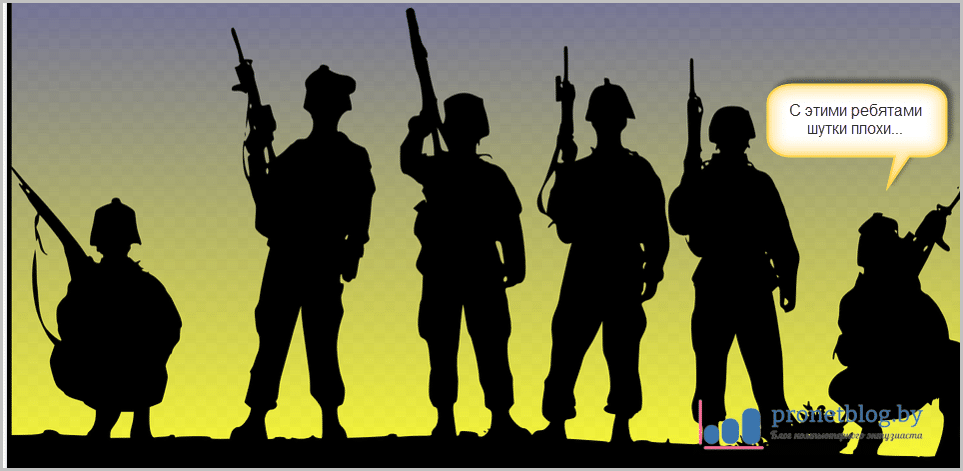
И первым делом автор пошел на сайт разработчиков, чтобы скачать сам Navitel и посмотреть как там обстоят дела с ценами. Так вот, друзья мои, я был сильно удивлен когда увидел, что официально сторонние автонавигаторы на базе операционной системы Windows CE не поддерживаются вообще. Смотрите сами:

То есть они предлагают купить у них само устройство, в комплекте с установленной программой. Не совсем понятно почему контора пошла именно таким путем, поскольку теряется большая доля рынка. Вот статистика:
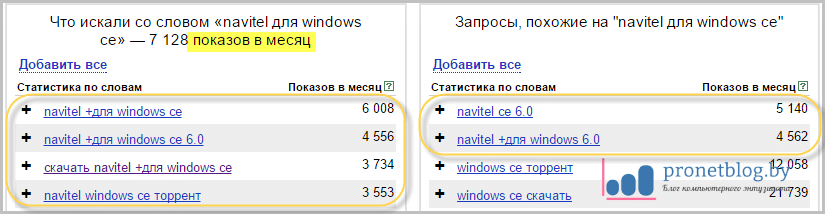
С другой стороны, возможно разработчики посчитали, что те люди которые покупают навигаторы в Китае, все равно будут пользоваться пиратской версией программы. Ну да ладно, пусть каждый останется при своем мнении.
Поэтому да простят нас официалы, но мы будем скачивать и устанавливать Навител не с официального сайта, а с очень популярного форума под названием 4pna.com. Кстати, сразу рекомендую пройти там простую регистрацию:
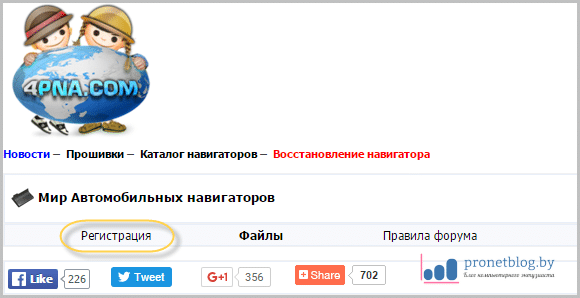
Также советую не закрывать этот сайт до конца прочтения статьи, поскольку все нужные файлы для установки мы будет черпать в дальнейшем именно отсюда.
Скажу сразу, что ничего сложного в установке программы нет. Любой человек, имеющий азы работы за компьютером, легко справится с этой задачей. Если вы умеете хотя бы копировать файлы из одной папки в другую, то трудностей у вас возникнуть не должно.
Для чистоты эксперимента мы будем устанавливать Навител на китайский навигатор под названием Starway. О нем мы ничего не знаем, так сказать, прибор-загадка:
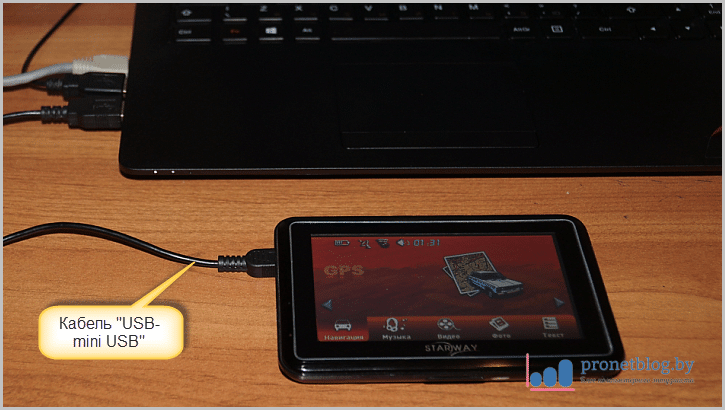
Происхождение его сомнительно, технические данные неизвестны за исключением того, что работает он на Windows CE. В общем, типичный китаец с белорусскими отпечатками пальцев на экране. 😉
Главное меню желтого цвета с изображением шестерки Жигулей. В свое время такой аппарат был весьма популярен в нашей местности и более того, стоил приличных денег:
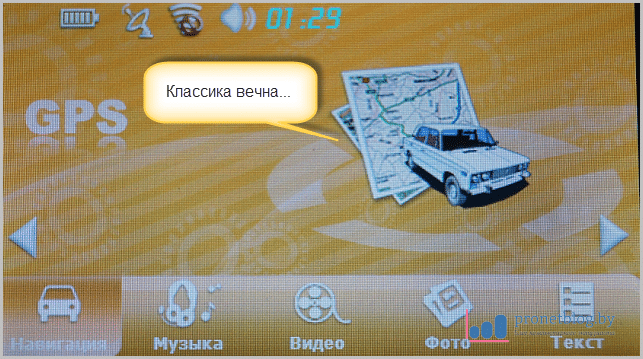
Скажу по секрету, что конкретно этот автонавигатор был заказан по почте из Китая и обошелся в 2,5 раза дешевле, чем продают аналогичные устройства у нас. Но если вдруг Вы не знаете, как покупать в зарубежных интернет-магазинах, то следите за обновлениями блога, чтобы не пропустить полезную информацию.
Такой выбор устройства нам очень подходит в рамках данной статьи. Так вы легко можете понять суть процесса установки программы и уловить основные моменты:
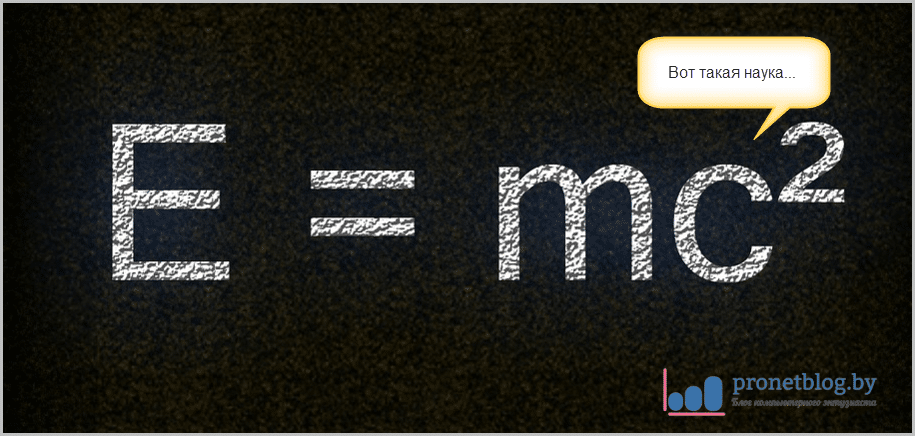
Один раз сделав все «от А до Я», вы с легкостью сможете обновить Навител на любом автонавигаторе, вне зависимости от его производителя. Ну что же, хватит отступлений. Как говорится, ближе к телу. 🙂
Установку данной навигационной системы на устройства с Windows CE, можно разделить на четыре основных этапа:
- Определения технических параметров автонавигатора;
- Скачивание версии Навитела под параметры устройства;
- Непосредственно установка самой программы и карт;
- Проверка установленных карт на наличие ошибок.
Итак, от самого устройства на нужно знать номер порта GPS и скорость его работы. Именно под эти данные мы будем искать версию навигационной программы. У каждого прибора свои характеристики, мы же сейчас будем узнавать для нашего.
Для этого нам нужно скачать маленькую программу, которая называется PortTool. Именно она нам и расскажет о внутренностях нашего «боевого коня». Берем ее по ссылке отсюда.
Далее, если вы работаете дома на компьютере, то для того чтобы подключить к нему навигатор, вам понадобится кабель типа USB — mini USB:
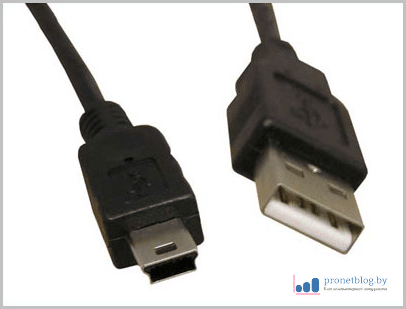
Как правило, он всегда идет в комплекте вместе с устройством. Если же у вас имеется ноутбук с кардридером, тогда этот шнур вам не понадобится вообще. Просто вставьте флешку в ноут для копирования файлов.
Но автор сейчас рассмотрит более сложный вариант, когда будет использоваться все-таки кабель для соединения двух устройств. При таком способе подключения, нужно перевести навигационный аппарат в режим работы «Mass Storage».
Говоря простым языком, нужно сделать так, чтобы навигатор определился на компе как простой USB-накопитель. Для этого в меню прибора нужно найти раздел «Настройка»:
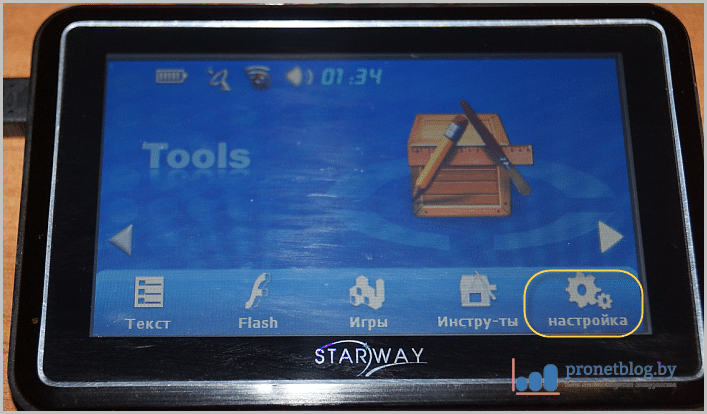
Затем выбрать пункт «USB»:

И в нем поставить галку на графе «MASS STORAGE». Внимание на скриншот:
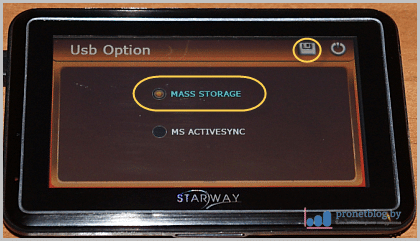
После этого обязательно нажмите на значок дискеты вверху экрана, иначе внесенные настройки не сохраняться при выходе из этого меню. В результате, автонавигатор должен уйти на перезагрузку.
Здесь еще стоит дополнительно сказать о том, что у разных китайских навигаторов, главные меню могут разительно отличаться. Но суть остается одна: нужно просто искать указанные выше пункты настроек и все у вас получится:
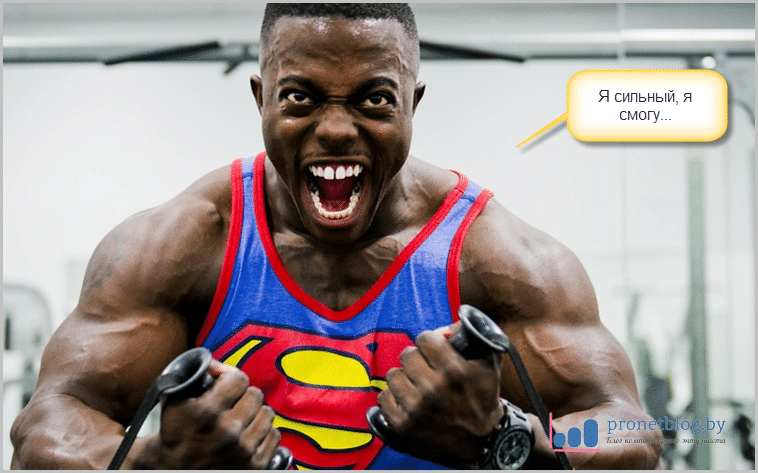
Теперь открываем на компьютере любой файловый менеджер, у автора статьи это Total Commander и находим наше устройство. Как видно на примере ниже, в нашем случае это диск «E»:
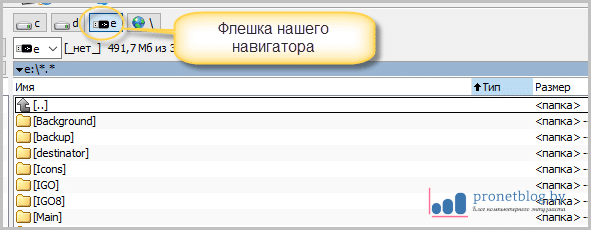
Закидываем туда ранее скаченный файл «PortTool.exe»:
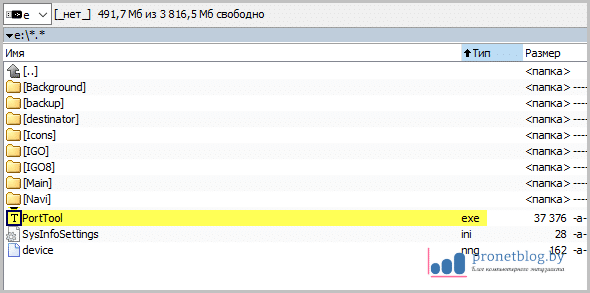
На этом шаге отключите навигатор от ПК и перезагрузите. Теперь нам нужно снова в главном меню выбрать пункт «Настройка» и найти в нем раздел «Нави. путь»:
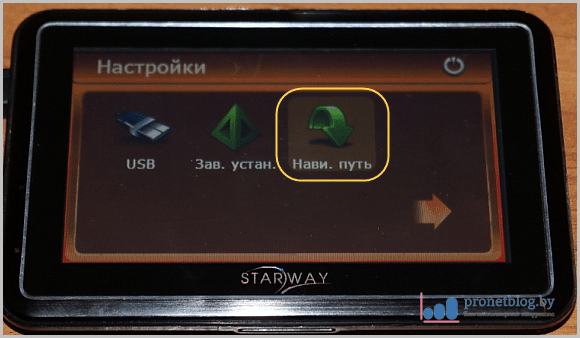
После этого, в открывшемся окошке найдите наш файлик под названием «PortTool.exe» и выберите его:

Итогом ваших правильных действий, должен стать путь прописанный ниже на картинке:

- Путь «/SDMMC/PortTool.exe»: где SDMMC — название флешки;
- Пункт «Auto Run Navigation»: автоматический запуск указанной навигационной программы при включении прибора.
Теперь нам нужно опять вернуться в главное меню на вкладку «Навигация» и нажать пальцем на изображение Жигулей:

Как видно на скриншоте выше, после этого запуститься наша программка. Нажмите на кнопку «Start» в ее диалоговом окне, чтобы начать сканирование нашего подопытного навигатора.
По завершению работы появится небольшое диалоговое окно с надписью «Done». Нажимаем кнопку «ОК» и снова подключаем прибор к компьютеру. Теперь нам нужно найти файл под именем «port_tool.log»:
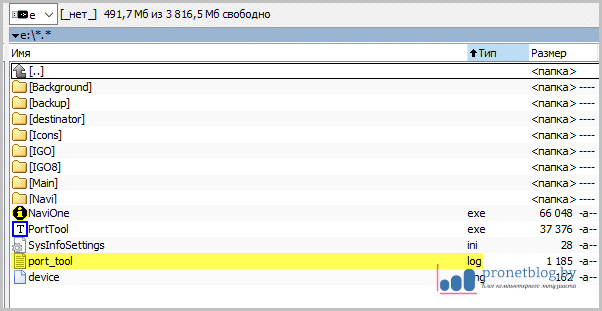
Который и расскажет нам всю правду про внутренности нашего девайса:
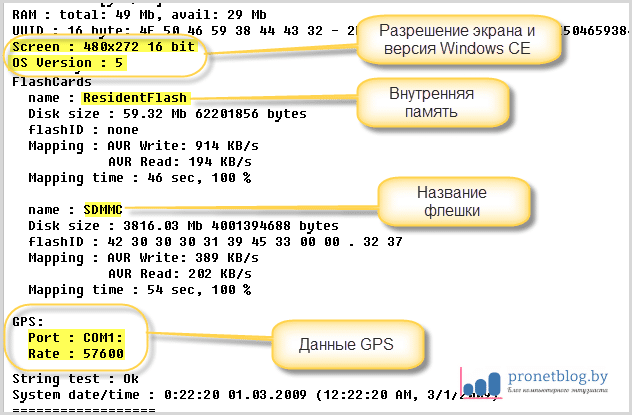
- Screen : 480×272 16 bit: разрешение экрана устройства;
- OS Version : 5: номер версии операционной системы;
- name : ResidentFlash: название внутренней памяти. Запомните, при установке Навитела, мы эту память трогать не будем. Все ставиться только на внешнюю флешку;
- name : SDMMC: название внешнего USB-накопителя. Именно сюда мы будем устанавливать навигационную программу;
- GPS: Port: COM1: Rate: 57600: номер и скорость GPS порта.
Ну вот и все, ребята, теперь у нас есть все козыри на руках. Можно переходить непосредственно к установке Navitel на наш китайский девайс, работающий, как оказалось, на операционной системе Windows CE версии 5.0.
Итак, давайте не будем терять время. Сейчас идем на упомянутый в начале статьи форум 4pna.com и находим там раздел «Навигационное ПО», а в нем есть ветка «Навител»:
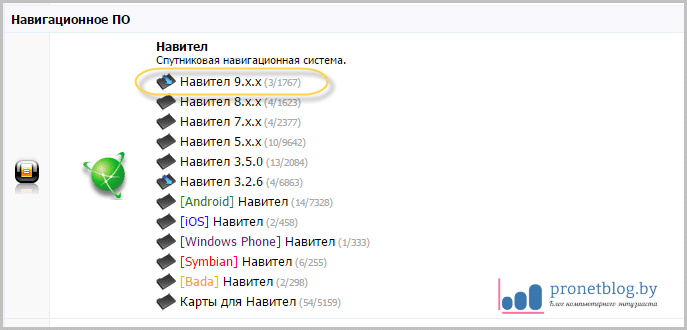
Кликаем по ссылке с последней версией программы под названием «Навител 9.х.х», а затем по пункту для «WinCE»:

Кстати, на скриншоте выше видно, что для бесплатного скачивания доступна последняя версия под номером 9.1, хотя многие люди в интернете на данный момент ищут версию 9.7, которую автор так и не смог вообще найти. Вот скрин с официального сайта разработчиков:
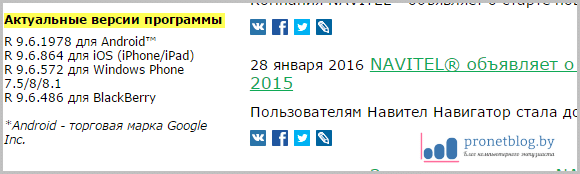
Поэтому расслабьтесь, ребята и пользуйтесь тем что есть. Ну а мы продолжаем. На этом шаге найдите на форуме ветку «Автоверсии» и перейдите по ссылке «Универсальные сборки от Kazakov2011»:

Kazakov2011, это ник администратора, которому можно доверять, поскольку он делает весьма качественные сборки программы Navitel. Поэтому выбираем из открывшегося списка версию под наши параметры:

Как видно на картинке выше, выбор автора пал на ссылку под названием «NaviTel-9.1.0.447_WCE5 COM1 57600″. Качаем ее себе на компьютер и начинаем устанавливать.
Кстати, перед этим делом настоятельно рекомендую вам отформатировать флешку навигатора, чтобы избежать непонятных проблем в дальнейшем:
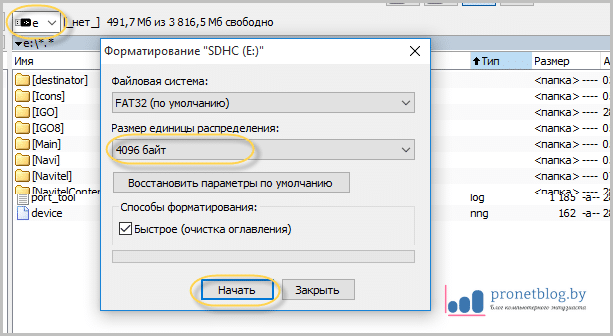
После этого распакуйте на нее скачанный архив с программой. В итоге у вас должна получится вот такая структура файлов:
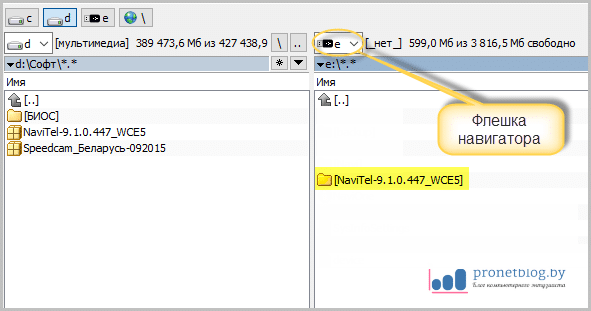
Теперь опять отключите навигатор от компьютера, либо просто достаньте USB-накопитель из кардридера, если вы пользуйтесь ноутбуком. Сейчас снова в главном меню вашего девайса идите в уже знакомый нам раздел «Настройка» и в пункте «Нави. путь» укажите запускной файл только что скачанного Навитела:

На этом шаге не забудьте сохранить все настройки и вернитесь на главную страницу в раздел «Навигация». Здесь мы запускаем саму навигационную программу:
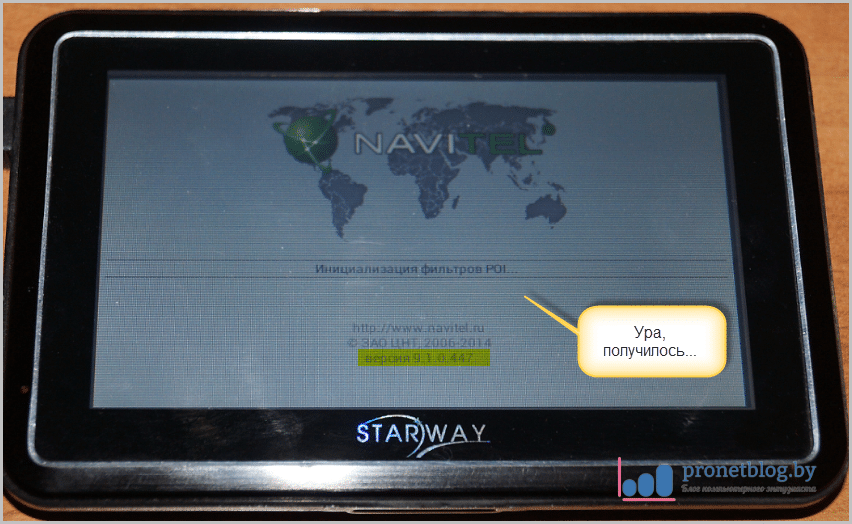
При первом старте вам будут показаны различные настройки и лицензионные соглашения. Нужно обязательно пройти все эти пункты и дождаться полного запуска приложения.
Это очень важно, потому как именно в этот момент, Навител формирует нужную структуру папок на флешке. В них мы сейчас будет закидывать карту и всякие другие примочки.
Так, народ, с этого места будем считать, что сам Navitel на автонавигатор с Windows CE мы поставили. Можно сказать, это уже наша маленькая победа:

Теперь дело осталось за малым: нужно еще установить карты и предупреждения об опасностях. Вот тогда у нас будет полный комплект. Кстати, стоимость самой программы вместе с официальной картой Беларуси не такая уж и большая:
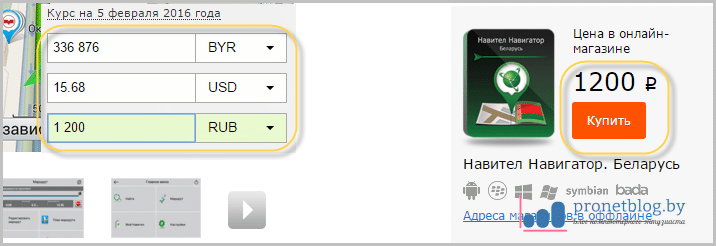
Зато вы будете иметь полный набор работающих онлайн-сервисов и возможность бесплатных обновлений в дальнейшем. Но это все не для нашего китайского навигатора. Поэтому на форуме в разделе «Навител» найдите ветку «Карты»:
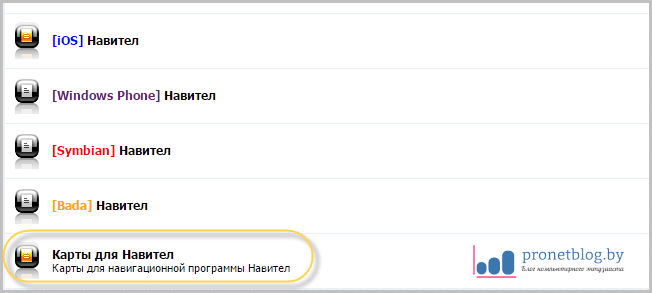
Затем пройдите по пути «Официальные карты NM7»:
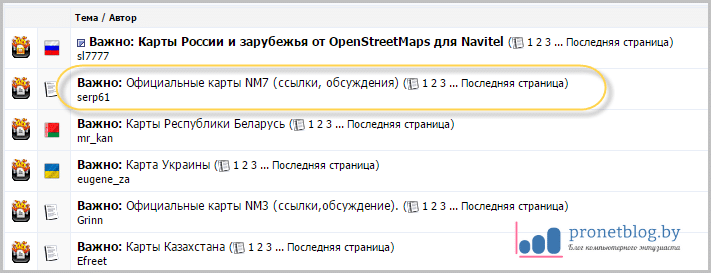
И выберите ссылку «Карты Q3-2015». На момент статьи это последний выпуск:

Ну и, собственно, выбирайте что нравится:
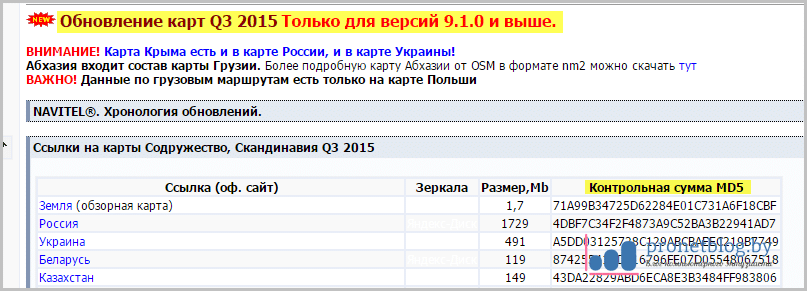
Здесь отдельно хочется обратить внимание на графу «Контрольная сумма MD5». Она является проверкой на целостность файлов до и после скачивания. То есть она должна сойтись у вас, тогда вы будете уверены, что карта будет работать без проблем.
Теперь смотрите как выполнить эту проверку. Для этого нам понадобится маленькая программа под названием HashTab. Скачать ее можно по ссылке отсюда. Затем распакуйте ее и установите себе на компьютер.
После того, как вы скачали нужную вам карту, ее нужно закинуть на флешку навигатора по пути «NavitelContent-Maps»:
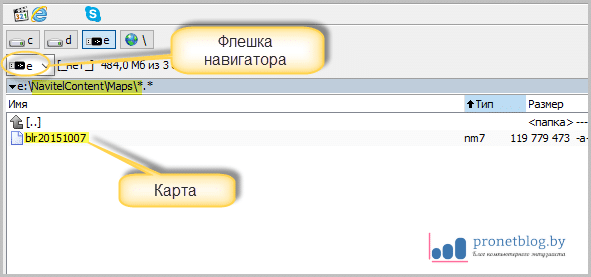
И после этого обязательно проверить проверить на отсутствие ошибок. Для этого в проводнике Windows, либо в файловом менеджере Total Commander нажмите правой кнопкой мыши по файлу карты и выберите пункт «Свойства», а затем вкладку «Хеш-суммы файлов»:
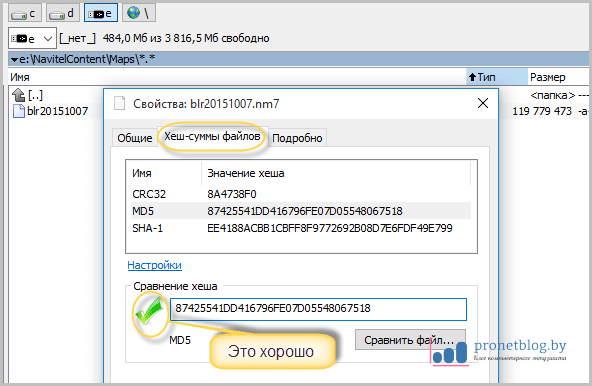
Сравните значения показанное программой с тем, что указано на форуме и все поймете сами. Теперь же нам осталось разобраться с файлом предупреждений об опасностях:

Для этого в разделе «Навител» найдите ветку со ссылкой «Speedcam»:
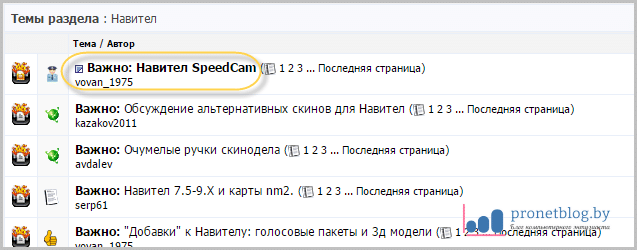
И скачайте файлик для нужной вам страны. Его нужно также скопировать на USB-накопитель навигатора по пути «NavitelContent-Speedcams»:
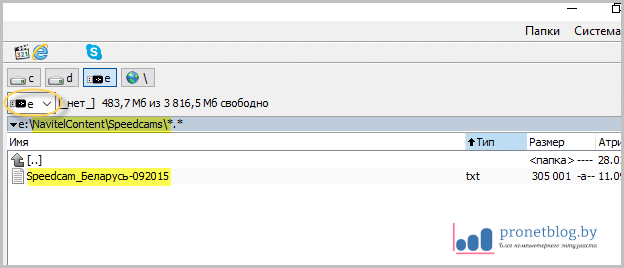
Вот и все, братцы-кролики, больше никаких настроек не будет. Наш девайс готов к полету. Так что теперь вы точно не заблудитесь. 😉 Но если вдруг остались вопросы, задавайте их в комментариях к статье.
В скором времени на блоге мы будем рассматривать установку Навитела на смартфон под управлением операционной системы Android. Только там уже все будет показано на примере лицензионной программы. Да и вообще, всегда помните о том, что:

Потому как тему где скачать Navitel 9.7 для Windows CE версий 5.0/6.0 считаю раскрытой полностью. А напоследок посмотрите очень прикольный видеоролик.

Для установки Navitel Navigator понадобится следующее:
1) Сама программа навигации для Windows CE. Архив с программой можно скачать здесь. Это оффлайн-версия Навител, то есть она не поддерживает онлайн-сервисы, работающие через интернет: пробки, погода и т.п.
2) После ввода имени окна приложения произойдет возврат к окну, описанному в п.3 и выбираем место, где будет расположена кнопка «Назад». С помощью этой кнопки вы сможете в любой момент вернуться к главному окну ММС не выходя их программы, а свернув ее. Для этого нажимаем в область поля с наименованием «Меню программы». По умолчанию там будет выбор «Без меню». Выберите место, где будет расположена кнопка «Назад» и нажмите «ОК».здесь
Кроме необходимых вам карт крайне рекомендую также скачать карту «Земля (обзорная карта)».
4) Файлы спидкамов (местоположение камер контроля скорости и иных скоростных ограничений) для выбранных карт. Выбрать и скачать можно здесь. Выбирайте из раздела «ОФИЦИАЛЬНЫЕ SPEEDCAM (.nsc) ОТ ЗАО «ЦНТ» (НАВИТЕЛ НАВИГАТОР)»
3) Установленный на ММС Applauncher.
Подготовка носителя с данными на компьютере.
После того, как вы скачаете архив с программой навигации и разархивируете его, то у вас должна появиться папка Nav_Vesta внутри которой будут две папки: Navitel и NavitelContent. Далее необходимо скачанные вами карты скопировать или перенести в папку Maps, которая находится в папке NavitelContent. Скачанные файлы спидкамов с расширением .nsc необходимо скопировать или перенести в папку Speedcams, которая находится в папке NavitelContent. Учтите, что штатная ММС имеет всего 256МБ оперативной памяти, далеко не самый шустрый процессор и объем хранилища для карт имеет емкость 8ГБ, из которых часть занимает программа навигации CityGude с картами. Ориентируйтесь на максимальный объем карт в 5ГБ, меньше — лучше.
После того, как вы добавите необходимые карты и спидкамы вам необходимо скопировать папки Navitel и NavitelContent со всем их содержимым на SD-card или USB Flash. Объем переносного носителя данных не должен превышать 32ГБ, дабы избежать возможных проблем со считыванием данных на штатной ММС.
Затем берете свой переносной носитель информации и идете в машину.
Установка программы навигации на ММС
Устанавливаете подготовленный носитель данных в соответствующий слот (слот для SD карты или в разъем USB). Теперь необходимо перенести папки Navitel и NavitelContent во внутреннее хранилище ММС и создать ярлык для запуска программы навигации.
Для того, чтобы перенести папки Navitel и NavitelContent необходимо сначала выйти на рабочий стол Windows CE и запустить Explorer (проводник файлов).
После выхода на рабочий стол скопируйте или перенесите папки Navitel и NavitelContent в корневую папку на внутреннем хранилище ММС. Обозначения носителей данных в ММС следующие:
— Внутреннее хранилище ММС — SDММС
— SD карта — SDMemory
— USB Flash — USBStorage
После переноса вышеуказанных папок на внутреннее хранилище ММС перезагрузите ММС. Для этого нажмите и удерживайте центральную ручку управления громкостью до старта перезагрузки ММС (около 5-7 секунд). Переносной носитель, с которого копировались данные, можно извлечь.
После перезагрузки ММС необходимо перейти на страницу Applauncher (пункт «Программы»). Теперь будем создавать ярлык для запуска программы навигации Navitel Navigator. Для этого последовательно выполняем следующие действия:
1. На основном экране Applauncher нажимаем кнопку Настройка.

2. Появится меню управления ярлыками. Нажимаем кнопку «Добавить»

3. В появившемся окне нажимаем в область пустого поля с наименованием «Исполняемый файл»

4. В открывшемся меню последовательно выбираем SDMMC — NAVITEL — VESTANAVI

5. После выбора исполняемого файла произойдет возврат к окну, описанному в п.3 и вводим название ярлыка для программы навигации. Для этого нажимаем в область пустого поля с наименованием «Название». Появится экран с виртуальной клавиатурой на которой набираем имя будущего ярлыка. Например: navitel. После ввода имени нажимаем «ОК»

6. После ввода имени ярлыка произойдет возврат к окну, описанному в п.3 и выбираем активное окно программы навигации. Для этого нажимаем в область пустого поля с наименованием «Имя окна программы». В открывшемся окне выбираем строку «NAVITEL NAVIGATOR (AUTO)

зеленая стрелка.
В открывшемся окне проверяем, чтобы поле было заполнено и нажимаем «ОК» в правой нижней части экрана.

В открывшемся окне нажмите «ОК» в правой нижней части экрана.

7. После ввода имени окна приложения произойдет возврат к окну, описанному в п.3 и выбираем место, где будет расположена кнопка «Назад». С помощью этой кнопки вы сможете в любой момент вернуться к главному окну ММС не выходя их программы, а свернув ее. Для этого нажимаем в область поля с наименованием «Меню программы». По умолчанию там будет выбор «Без меню». Выберите место, где будет расположена кнопка «Назад» и нажмите «ОК».

8. После выбора месторасположения кнопки «Назад» произойдет возврат к окну, описанному в п.3 и выбираем время ожидания перед запуском программы. Время задается в секундах. Для этого нажимаем в область поля с наименованием «Время ожидания, сек». По умолчанию поле имеет значение 5 сек. После ввода значения нажимаем «ОК».

9. После выбора времени ожидания произойдет возврат к окну, описанному в п.3 и окно должно иметь вид, аналогичный представленному на фото:
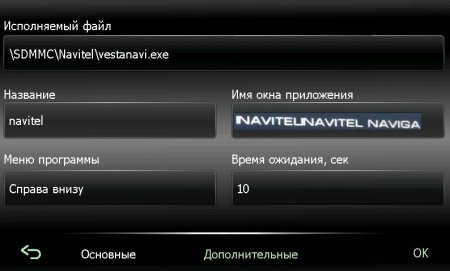
10. Далее необходимо перейти в раздел дополнительных настроек. Для этого нажимаем на слово «Дополнительно», которое расположено в нижней части экрана. Откроется окно, где необходимо будет выбрать иконку для нашего ярлыка. Нажимаем на иконку ярлыка с изображением листа бумаги, расположенную в левой верхней части экрана и затем последовательно выбираем папки SDMMC — NAVITEL — NAVITEL.

Далее в открывшемся окне убеждаемся в наличии рисунке нужной нам иконки и после этого последовательно нажимаем «Сохранить профиль» — «ОК» — «ОК».

Если вы все выполнили верно, то необходимая иконка для запуска программы навигации Navitel Navigator появится в окне Applauncher.

Поздравляю. Теперь можете смело давить на иконку, дождаться запуска и приступать к финальной настройке Navitel Navigator на свой вкус.
Автор: ВИКТОР ШЕНЕЦ
Благодарим Виктора за написание статьи, а также в оказании помощи в создании Видеоинструкции.